
订阅时事通讯
请在下方输入您的电子邮件地址并订阅我们的时事通讯

请在下方输入您的电子邮件地址并订阅我们的时事通讯
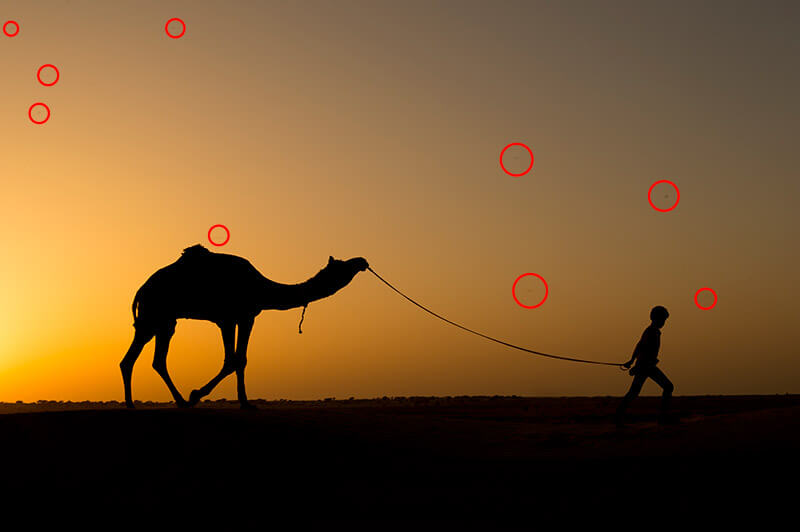
如果您是專業攝影師,您很可能在照片上看到灰塵斑點。對於任何攝影師來說,這都是令人心碎的,因為這些灰塵點會降低照片的整體品質。從在實際的沙塵暴中拍攝到相機感應器髒污,可能有很多原因。值得慶幸的是,有可靠的 除塵器 工具,您可以使您的照片再次看起來專業且一塵不染。在這篇文章中,我將讓您知道如何 去除灰塵 以兩種不同的方式從您的照片中獲取資訊。
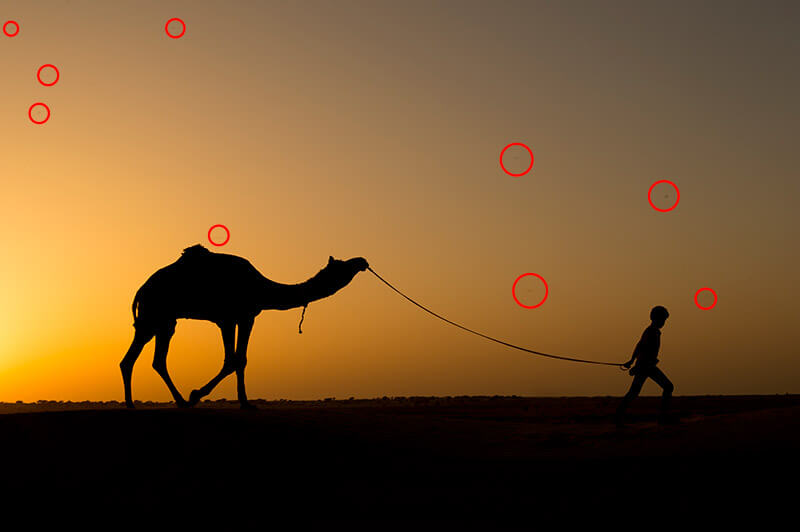
為了理解這個概念,讓我們從基礎知識開始。理想情況下,當光線穿過相機鏡頭時,它會散射或折射灰塵顆粒,從而降低您的攝影輸出。以下是影響相機輸出的幾種方式。
清晰度和細節減少
當灰塵顆粒分散時,可能會導致捕捉影像的清晰度和細節損失。這種效果在照片中具有精細紋理或複雜圖案的區域尤其明顯。
黑斑的形成
相機感光元件或鏡頭表面上存在的灰塵顆粒可能會在感光元件上投射陰影,導致影像中形成可見斑點。這些斑點在照片上顯示為黑點或瑕疵,影響其整體清晰度和品質。
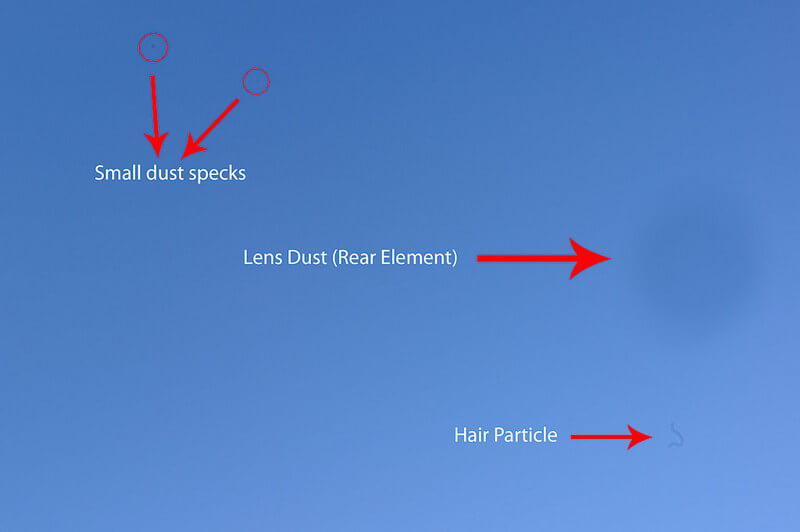
色彩準確度
同樣,灰塵顆粒會透過在感測器上不均勻地吸收或擴散光線來影響影像的對比度和色彩準確性。這可能會導致照片失去色彩的活力和原創性。
噪音增加
感測器上積聚的灰塵會導致光線較弱或梯度平滑的區域產生雜訊。這也會在圖像中產生不必要的視覺扭曲。
長期損害
如果不加以控制,相機機身或鏡頭中積聚的灰塵可能會導致機械損壞。灰塵顆粒可能會沉積在精密的內部組件上,導致摩擦增加和故障。
在我讓你了解各種之前 除塵器 在解決方案中,先了解為何照片上積聚灰塵非常重要。請考慮以下產生灰塵斑點的原因,以便您可以提前避免它們。
相機感光元件髒
這是照片上出現灰塵斑點最常見的原因之一。理想情況下,在更換鏡頭或將相機感測器暴露在環境中時,灰塵顆粒可能會沉積在感測器的表面上。即使感光元件上有少量灰塵,也會導致拍攝的影像上出現明顯的斑點,特別是在以窄光圈或均勻背景拍攝時。

環境因素
拍攝照片的環境對灰塵斑點的存在有很大影響。例如,乾燥或多風條件下的戶外環境往往含有更多空氣中的灰塵顆粒。
鏡頭和相機機身
您可能沒有註意到,灰塵不僅會積聚在相機感光元件上,還會積聚在鏡頭元件和相機機身內。安裝或拆卸鏡頭時,灰塵顆粒可能會進入相機系統,並可能沉積在感測器或其他光學表面上。
老照片
隨著時間的推移,在不太理想的條件下儲存的照片可能會收集周圍環境中的灰塵顆粒,從而導致影像上形成可見的斑點或瑕疵。
相機保養
不用說,忽略相機的定期維護,例如清潔感光元件、鏡頭元件和相機機身,可能會加劇照片上灰塵斑點的出現。

點擊一張專業照片後,您發現它有明顯的灰塵斑點。在這種情況下,您應該 去除灰塵 從照片上看,由於以下原因:
保持影像清晰度
專業攝影師努力捕捉無可挑剔的清晰度和清晰度的影像,而消除灰塵對於實現這一標準至關重要。也就是說,去除灰塵可以確保最終結果更清晰、更詳細。
保持色彩準確性
透過清除灰塵,攝影師可以確保色彩逼真並保持其預期的活力。這在電子商務中尤其重要,因為顏色保真度對於準確表示產品非常重要。
避免後處理挑戰
含有塵點的影像通常需要進行大量的後處理來糾正缺陷,這可能非常耗時且費力。透過從源頭去除灰塵,攝影師可以簡化後製工作並最大限度地減少編輯需求。
保護設備並延長使用壽命
灰塵顆粒會積聚在相機機身和鏡頭內,隨著時間的推移,會導致機械問題和性能下降。因此,透過保持設備清潔無塵,攝影師可以延長設備的使用壽命,並確保在整個職業生涯中獲得一致的高品質結果。
即使照片上有塵點,也可以在後製中去除它們。例如,借助 Adobe Photoshop,您可以去除影像中的灰塵顆粒、黑點、刮痕等。使用 Photoshop 時 除塵器 工具有點複雜,您可以按照以下逐步教學滿足您的要求:
步驟 1:在 Photoshop 上載入圖像並複製背景圖層
首先,您只需啟動 Adobe Photoshop 並開啟包含要移除的塵點的影像即可。
現在,在“圖層”面板中,右鍵單擊“背景圖層”並選擇“複製圖層”選項。這將建立原始影像的副本,用作編輯圖層。您也可以透過在系統上按 Ctrl + J 來執行此操作。
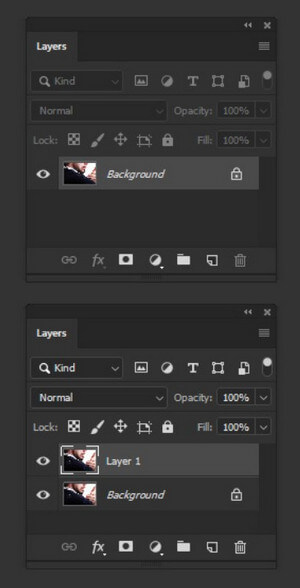
步驟 2:放大以識別灰塵點
然後,您可以使用 Photoshop 中的縮放工具放大影像中可見灰塵點的區域。您只需單擊面板上的縮放圖示或按“Z”鍵即可完成此操作。
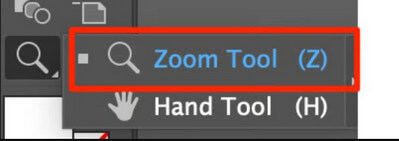
步驟 3:選擇灰塵和刮痕功能
偉大的!辨識灰塵點後,您可以選擇複製的圖層並前往「濾鏡」>「雜訊」>「灰塵和刮痕」。這將為您提供專門的選項來選擇灰塵點並修復它們。
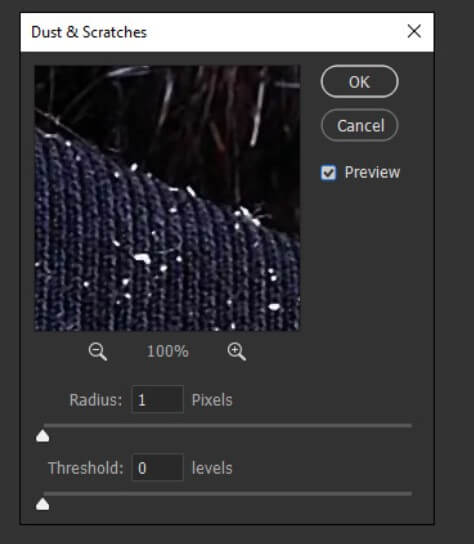
步驟 4: 修復照片上的灰塵點
在「灰塵和刮痕」視窗中,您可以先為影像選擇合適的半徑。您可以手動選擇半徑,使其覆蓋要移除的相應灰塵點。
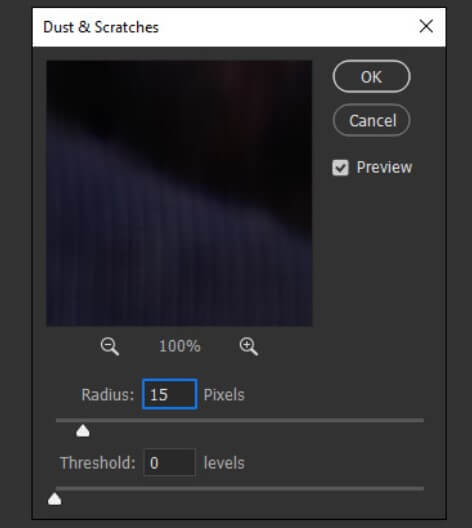
之後,您可以轉到閾值功能來手動設定要修復的閾值等級。這在很大程度上取決於塵點的半徑和強度。
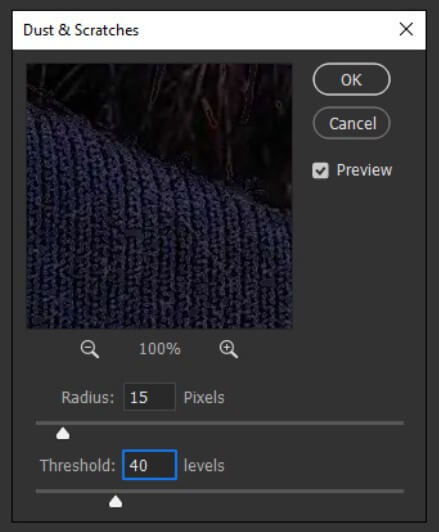
完成後,您可以轉到側面板並點擊圖層>圖層蒙版>隱藏全部。
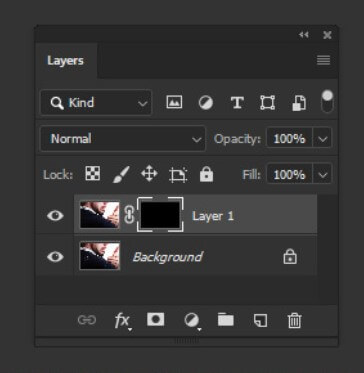
隱藏圖層後,您已手動將前景色設定為白色。
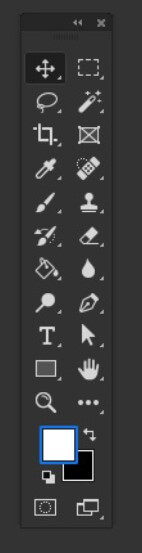
第 5 步:進行最終調整並匯出照片
要進行最終更改,您可以從面板中選擇畫筆工具,然後從頂部工具列中選擇柔軟的圓形畫筆。
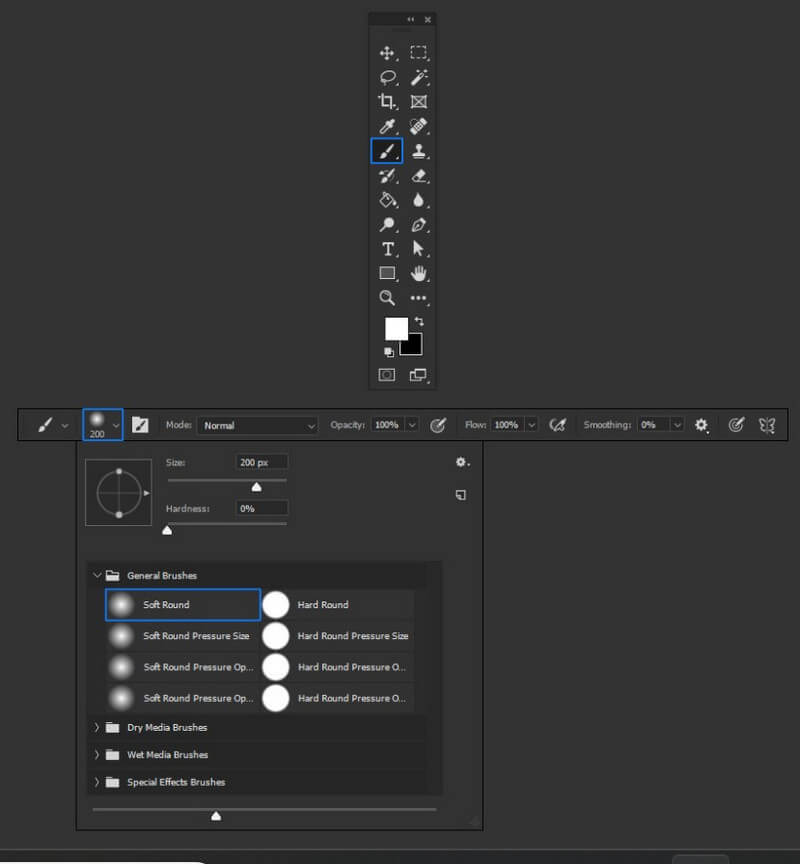
您需要確保從圖層面板中選擇圖層蒙版選項。就是這樣!現在,您可以只在圖像上有塵點的部分上進行繪畫,然後將它們一一清除。
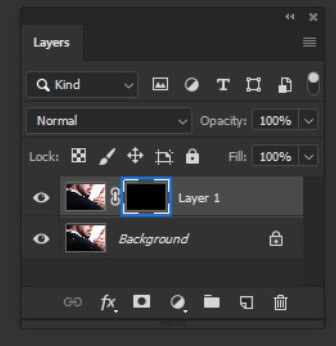
透過這種方式,您可以手動 去除灰塵 從您的照片中提取數據,稍後可以將其匯出為所需的格式。
如您所見,請使用 Adobe Photoshop 或任何其他編輯工具 去除灰塵 在您的照片上進行編輯可能既耗時又乏味。如果您不想經歷那麼多麻煩並希望立即獲得結果,那麼您可以藉助人工智慧工具的幫助,例如 iFoto 清理 圖片.
使用 iFoto 除塵器 申請時,您只需完成以下 3 步驟流程:
您可以先造訪 iFoto 網路或行動應用程式並上傳您選擇的圖像。您可以將原始影像拖曳到 iFoto 或從系統上的位置瀏覽它。
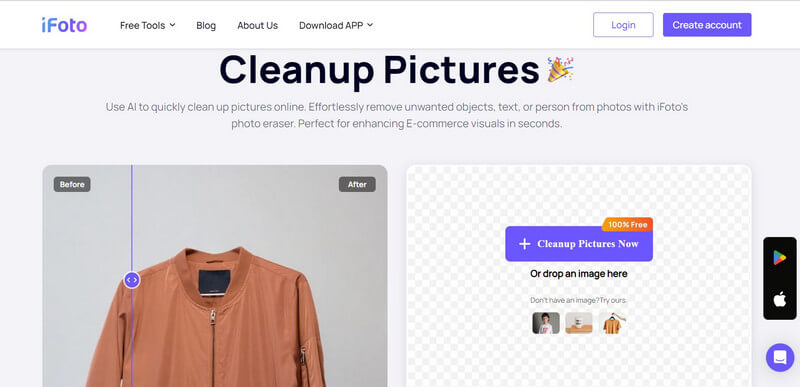
照片上傳到iFoto後,您可以在側面預覽。現在,您只需使用畫筆工具即可覆蓋影像上的灰塵點。或者,您可以在此處選擇要從照片中清理的任何其他物件。
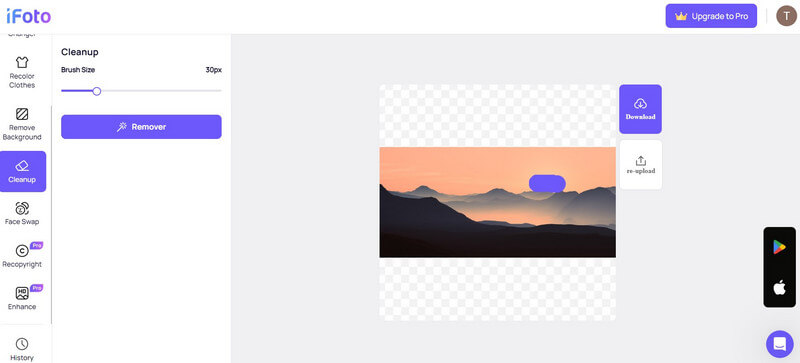
選擇指定區域後,只需點擊側邊板上的「刪除」按鈕即可。從這裡,您還可以調整 iFoto 上畫筆的半徑。
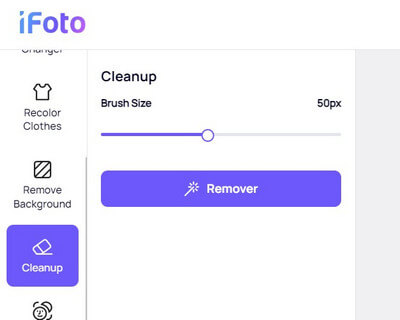
現在,iFoto 將花費幾秒鐘的時間自動檢測物體並處理其 AI 演算法以消除影像。

就是這樣!刪除物件並完成該過程後,您可以在 iFoto 上預覽結果。現在,您只需點擊「下載」按鈕即可將編輯後的映像從 iFoto 儲存到本機儲存。
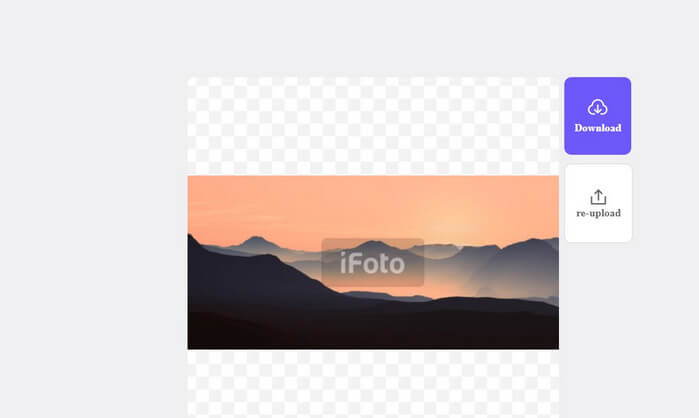
您可能想知道該使用 Photoshop 還是 iFoto 除塵器 工具。在這種情況下,您只需進行以下快速比較即可。
| Photoshop | iFoto 清理 | |
| 使用方便 | 複雜的介面,需要一些學習曲線 | 簡單直觀,適合初學者 |
| 除塵工藝 | 手動選擇和調整塵點 | AI自動偵測與刪除 |
| 時間 | 耗時,尤其是詳細編輯 | 即時結果(節省時間和精力) |
| 準確性 | 由於需要手動操作,結果不太準確 | 高精度和人工智慧驅動的準確結果 |
| 可用性 | 桌面 | 網路、iOS 和 Android |
| 成本核算 | 有薪資的 | 自由的 |
到目前為止,您可以輕鬆了解如何 除塵器 解決方案有效。不過,為了避免這麼多後製麻煩,您可以考慮以下提示並防止影像上出現灰塵斑點:
正如你所看到的,用正確的 除塵器 工具,您可以輕鬆去除照片中的黑點或不需要的東西。雖然像 Photoshop 這樣的手動工具需要大量時間和編輯背景,但 iFoto Cleanup 可以產生即時、可靠的結果。它由最新的人工智慧模型提供支持,可以 去除灰塵, 移動中圖像中的文字、人物或任何其他物件。請隨意嘗試並探索 iFoto Studio 的其他工具,以立即滿足您的視覺編輯需求!